iDrac 電子メール通知セットアップの設定方法を学習しますか? このチュートリアルでは、アラート トリガーがアクティブになったときに電子メールを送信する iDrac インターフェイスを構成する方法を示します。
Techexpert.tipsによる著作権© 2018-2021。
すべての権利が予約されています。 この出版物のいかなる部分も、出版社の書面による事前の許可なしに、いかなる形でも、またはいかなる手段によっても複製、配布、または送信することはできません。
機器リスト
ここでは、このチュートリアルを作成するために使用される機器のリストを見つけることができます。
このリンクには、このチュートリアルの作成に使用するソフトウェアの一覧も表示されます。
デルのiDRACプレイリスト:
このページでは、Dell iDRACに関連するビデオのリストにすばやくアクセスできます。
FKITという名前の私たちのYouTubeチャンネルを購読することを忘れないでください。
デルiDRAC関連チュートリアル:
このページでは、Dell iDRACに関連するチュートリアルのリストに簡単にアクセスできます。
チュートリアルiDrac - 電子メール通知の設定
ブラウザソフトウェアを開き、iDRACインターフェイスのIPアドレスを入力し、管理用Webインターフェイスにアクセスします。

プロンプト画面で、管理者のログイン情報を入力します。
工場出荷時のデフォルトアクセス情報:
•ユーザー名:ルート
•パスワード: カルビン
ログインが成功すると、管理メニューが表示されます。
[サーバー ] メニューにアクセスし、[アラート] オプションを選択します。

画面の上部で、[SNMP と電子メールの設定] タブにアクセスします。

SMTP (電子メール) サーバー アドレス設定領域を見つけます。
ネットワークに適合する SMTP サーバーの構成を実行し、[適用] ボタンをクリックします。
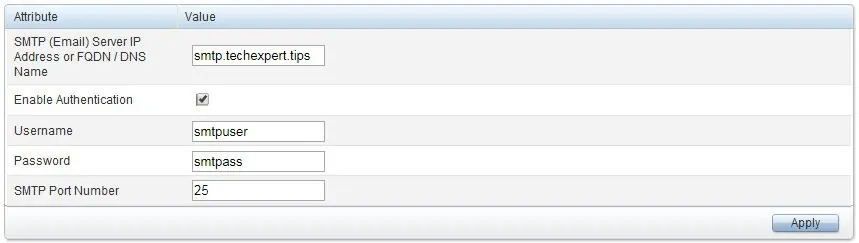
[宛先の電子メール アドレス] 領域を見つけて、電子メール アドレスを入力します。
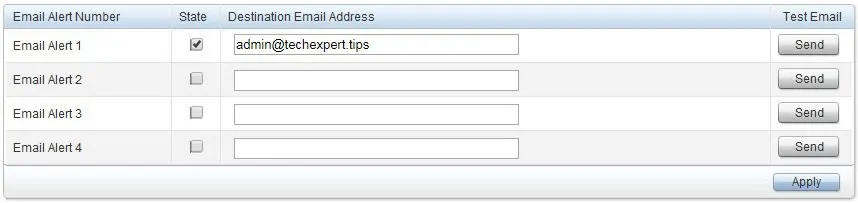
画面上部の [アラート] タブにアクセスし、iDrac アラート機能を有効にします。

[アラート] および [リモート システム ログの構成] 領域を探し、[電子メール] ボックスをオンにします。
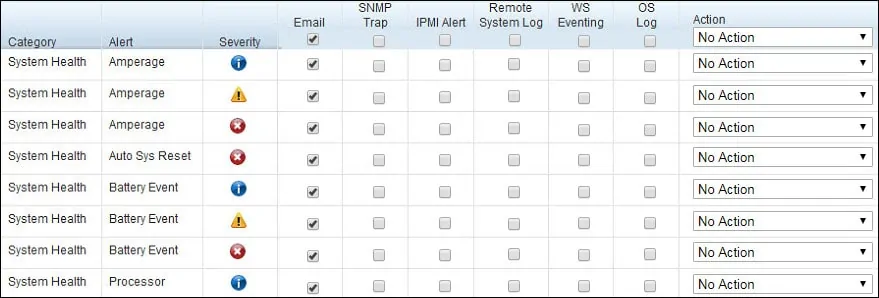
おめでとう!iDrac電子メール通知の設定を完了しました。
